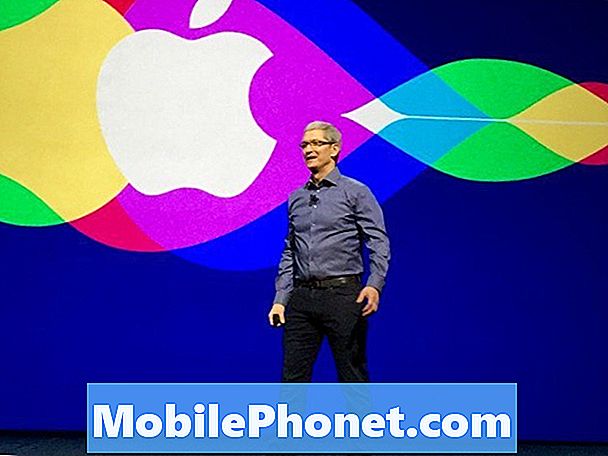เนื้อหา
- วิธีแก้ไขปัญหาแบตเตอรี่ของ iPhone SE
- วิธีแก้ไขปัญหาประสิทธิภาพของ iPhone SE
- วิธีการแก้ไขปัญหา iPhone SE ของ iTunes
- วิธีแก้ไขปัญหาบลูทู ธ ของ iPhone SE
- วิธีแก้ไขปัญหา Wi-Fi ของ iPhone SE
- วิธีแก้ไขปัญหาการคืนค่า iPhone SE iCloud
- วิธีการแก้ไขปัญหาเสียงของ iPhone SE
- วิธีแก้ไขปัญหา iPhone SE App Store
- วิธีการแก้ไขปัญหาหน้าจอ iPhone SE
- วิธีแก้ไขปัญหา ID ของ iPhone SE Touch
- วิธีการแก้ไขปัญหา iPhone SE หากไม่มีอะไรทำงาน
- ติดตั้ง iOS 12.2 เพื่อความปลอดภัยที่ดีขึ้น
ผู้ใช้ iPhone SE หลายคนยังคงพบปัญหาเกี่ยวกับอุปกรณ์ขนาด 4 นิ้วเช่นเดียวกับเราในปี 2019
การอัปเดต iOS 12 นั้นทำงานได้ดีในรุ่น iPhone SE ที่เราครอบครอง แต่ผู้ใช้บางคนสังเกตเห็นปัญหาอายุการใช้งานแบตเตอรี่ปัญหาการเชื่อมต่อความล่าช้าและปัญหาด้านประสิทธิภาพอื่น ๆ
Apple ไม่ได้ยืนยันวันที่วางจำหน่ายสำหรับการอัปเดต iOS ครั้งต่อไปดังนั้นคนที่คุณดิ้นรนอาจจะเป็นของคุณเองอีกสองสามสัปดาห์
หากคุณพบปัญหาสัญชาตญาณแรกของคุณคือการนัดหมายที่ Apple Store ในพื้นที่ของคุณหรือนำโทรศัพท์ไปยังที่ตั้งของผู้ให้บริการในพื้นที่ของคุณ ตัวเลือกเหล่านี้เป็นตัวเลือกอย่างแน่นอน แต่มีโอกาสที่คุณจะสามารถแก้ไขปัญหาด้วยตัวคุณเองได้ในเวลาไม่กี่นาที
ในคู่มือนี้เราจะแสดงวิธีแก้ไขปัญหา iPhone SE ที่พบบ่อยที่สุดรวมถึงการสิ้นเปลืองแบตเตอรี่อย่างรุนแรงปัญหาการเชื่อมต่อความล่าช้าปัญหาเสียงและปัญหาอื่น ๆ ที่น่ารำคาญ
วิธีแก้ไขปัญหาแบตเตอรี่ของ iPhone SE
หนึ่งในปัญหาที่พบบ่อยที่สุดของ iPhone SE คือแบตเตอรี่หมด ปัญหานี้จะปรากฏขึ้นเสมอหลังจาก Apple เปิดตัวอัปเดต iOS ใหม่ แต่บ่อยครั้งที่ดูเหมือนว่าจะไม่มีที่ไหนเลย
หากคุณกำลังเผชิญกับปัญหาแบตเตอรี่หมดอย่างรุนแรงใน iPhone SE ลองดูรายการการแก้ไขของเรา หากไม่มีสิ่งใดทำงานได้คุณอาจมีแบตเตอรี่ไม่ดี
วิธีแก้ไขปัญหาประสิทธิภาพของ iPhone SE
เราเคยได้ยินเกี่ยวกับปัญหาด้านประสิทธิภาพการทำงานของ iPhone SE ที่หลากหลายหลังจากการเปิดตัว iOS 12 รุ่นล่าสุด ผู้ใช้บางคนสังเกตเห็นความล่าช้าบ่อยครั้งมากขึ้นผู้ใช้บางคนเห็นการเรียบเรียบและการล็อกซ้ำ

หากคุณสังเกตเห็นประสิทธิภาพการทำงานลดลงใน iPhone SE ลองดูคู่มือของเราเพื่อแก้ไขปัญหาด้านประสิทธิภาพ คำแนะนำของเราจะช่วยให้คุณเพิ่มความเร็ว iPhone SE ของคุณในไม่กี่นาที
วิธีการแก้ไขปัญหา iPhone SE ของ iTunes
ผู้ใช้ iPhone SE บางคนประสบปัญหากับ iTunes iTunes ไม่รู้จัก iPhone SE หรือไม่สามารถเชื่อมต่อกับบริการได้ ผู้ใช้บางรายได้รับข้อความต่อไปนี้:“ ไม่สามารถใช้ iPhone ได้เพราะต้องใช้ iTunes เวอร์ชั่นที่ใหม่กว่า ไปที่ www.itunes.com เพื่อดาวน์โหลด iTunes เวอร์ชันล่าสุด”
หากคุณกำลังประสบปัญหากับ iTunes ตรวจสอบให้แน่ใจว่าคุณได้รับการอัปเดตเป็นเวอร์ชันล่าสุด Apple ได้เพิ่มการสนับสนุนการซิงค์สำหรับ iPhone SE และ iPad Pro ที่เริ่มต้นด้วย iTunes เวอร์ชัน 12.5.4
หากคุณใช้งาน iTunes เวอร์ชันปัจจุบันและคุณคิดว่าสาย Lightning และพอร์ตของคุณทำงานได้อย่างถูกต้องตรวจสอบให้แน่ใจว่าคุณใช้ Windows หรือ macOS เวอร์ชันล่าสุด
หากคอมพิวเตอร์ของคุณไม่เชื่อถือ Trust คอมพิวเตอร์เตือนให้ปลดล็อค iPhone SE ของคุณแล้วแตะ Trust หากยังใช้งานไม่ได้ให้รีสตาร์ท iPhone SE ของคุณแล้วลองอีกครั้ง
หากไม่สามารถใช้งานได้แสดงว่า Apple ได้รับการแก้ไขในเชิงลึกเพิ่มเติมในหน้าสนับสนุน
วิธีแก้ไขปัญหาบลูทู ธ ของ iPhone SE
ผู้ใช้ iPhone SE หลายคนกำลังบ่นเกี่ยวกับปัญหาบลูทู ธ ปัญหาเกี่ยวกับบลูทู ธ นั้นเป็นเรื่องธรรมดาอย่างมากและพวกมันก็สามารถแก้ไขได้ยากมาก
หากการเชื่อมต่อบลูทู ธ ของคุณเริ่มทำงานให้ไปที่การตั้งค่า> บลูทู ธ > และเลือกการเชื่อมต่อบลูทู ธ ที่มีปัญหาโดยใช้“ i” ในวงกลม
ในหน้าจอถัดไปให้แตะที่ลืมอุปกรณ์นี้จากนั้นลองเชื่อมต่อกับอุปกรณ์บลูทู ธ เพื่อแก้ไขปัญหา
หากไม่ได้ผลให้ไปที่การตั้งค่า iPhone SE ของคุณ> ทั่วไป> รีเซ็ต> รีเซ็ตการตั้งค่าเครือข่าย ตรวจสอบให้แน่ใจว่าคุณมีรหัสผ่าน Wi-Fi ของคุณสะดวกเพราะจะทำให้ iPhone SE ลืม ลองเชื่อมต่อกับอุปกรณ์ Bluetooth อีกครั้ง
คุณสามารถลองรีเซ็ตการตั้งค่า iPhone SE ของคุณเป็นค่าเริ่มต้นจากโรงงาน หากต้องการทำสิ่งนี้ให้เข้าไปที่การตั้งค่า> ทั่วไป> รีเซ็ต> รีเซ็ตการตั้งค่าทั้งหมด อาจใช้เวลาสักครู่และจะทำให้ iPhone SE ของคุณลืมรหัสผ่าน Wi-Fi
เราขอแนะนำให้อัปเดตเป็น iOS 12 เวอร์ชันล่าสุด
หากคุณกำลังจัดการกับปัญหาบลูทู ธ ในรถยนต์และไม่สามารถใช้งานได้ที่นี่คุณควรศึกษาคู่มือการใช้รถของคุณ หากไม่ได้ผลให้นัดหมายกับฝ่ายบริการลูกค้าที่ตัวแทนจำหน่ายในพื้นที่ของคุณและดูว่าพวกเขาสามารถวินิจฉัยปัญหาได้หรือไม่
วิธีแก้ไขปัญหา Wi-Fi ของ iPhone SE
ปัญหาเกี่ยวกับ Wi-Fi นั้นค่อนข้างยุ่งยากในการแก้ไขและเราเห็นผู้ใช้ iPhone SE จำนวนมากร้องทุกข์ถึงการเยียวยาที่อาจเกิดขึ้น ต่อไปนี้เป็นข้อลองใช้หากความเร็ว Wi-Fi ของคุณช้าหรือไม่มีเลย
สิ่งแรกที่คุณต้องการทำคือตรวจสอบเราเตอร์ของคุณ เพื่อความปลอดภัยให้รีสตาร์ทเราเตอร์ของคุณ (ถอดปลั๊กหนึ่งนาทีแล้วเสียบกลับเข้าไปใหม่) และดูว่าการเชื่อมต่อ Wi-Fi นั้นเริ่มต้นขึ้นหรือไม่
นอกจากนี้คุณยังต้องการตรวจสอบการหยุดทำงานของผู้ให้บริการอินเทอร์เน็ต คุณสามารถทำได้ผ่าน DownDetector เว็บไซต์โซเชียลมีเดียเช่น Twitter หรือผ่านบริการลูกค้าของผู้ให้บริการของคุณ

หากคุณประสบความเร็วช้ากว่าความเร็ว Wi-Fi ปกติและคุณคิดว่าไม่ใช่ปัญหาเราเตอร์หรือไฟดับให้ลองรีเซ็ตการตั้งค่าเครือข่าย iPhone SE ของคุณ
มุ่งหน้าไปที่แอพการตั้งค่า> ทั่วไป> รีเซ็ต> รีเซ็ตการตั้งค่าเครือข่าย การทำเช่นนี้จะทำให้อุปกรณ์ของคุณลืมรหัสผ่าน Wi-Fi เพื่อให้ใช้งานได้สะดวก
หาก Wi-Fi ของคุณยังคงถูกจับก็ถึงเวลาที่จะลืมเครือข่าย Wi-Fi ที่เป็นปัญหา ไปที่การตั้งค่าของอุปกรณ์> Wi-Fi> และเลือกการเชื่อมต่อของคุณโดยแตะ“ i” ในวงกลม
ที่หน้าจอถัดไปให้ลืมเครือข่ายนี้ที่ด้านบนของหน้าจอ นี่จะทำให้อุปกรณ์ของคุณลืมรหัสผ่าน Wi-Fi เพื่อให้แน่ใจว่าคุณมีรหัสผ่านด้วย
คุณสามารถลองรีสตาร์ท iPhone SE ของคุณ กดปุ่มเปิด / ปิดค้างไว้เลื่อนเพื่อปิดเครื่องรอ 30 วินาทีหรือมากกว่านั้นจากนั้นเปิดเครื่องใหม่
หากไม่มีอะไรทำงานให้ดูที่คู่มือของ Apple เกี่ยวกับปัญหา Wi-Fi ของ iPhone สำหรับการแก้ไขเพิ่มเติม
วิธีแก้ไขปัญหาการคืนค่า iPhone SE iCloud
ผู้ใช้ iPhone SE บางคนกำลังประสบปัญหาการกู้คืน iCloud
หากคุณพบปัญหาการกู้คืน iCloud บน iPhone SE ของคุณสร้างการสำรองข้อมูลในเครื่องคอมพิวเตอร์ของคุณแล้วเรียกคืนการสำรองข้อมูลไปยัง iPhone SE ของคุณ
หากคุณไม่สามารถสำรองข้อมูล iPhone เก่าให้ตรวจสอบคำแนะนำเกี่ยวกับปัญหาและการแก้ไขปัญหาการสำรองข้อมูลของ iCloud Apple ยังได้ออกแนวทางที่จะนำคุณไปสู่ปัญหาการสำรองข้อมูล iCloud ที่พบบ่อยที่สุด
หาก iPhone SE ของคุณติดขัดในการอัปเดตการตั้งค่า iCloud คุณจะต้องกดปุ่มเปิด / ปิดและปุ่มปรับระดับเสียงของอุปกรณ์ค้างไว้ในเวลาเดียวกันและรอให้ iPhone SE รีบูตตัวเอง เมื่อรีบูทแล้วให้ลองอีกครั้ง
วิธีการแก้ไขปัญหาเสียงของ iPhone SE
หากลำโพงของ iPhone SE ของคุณถูกตัดออกทันทีหรือหากเสียงผิดเพี้ยนนี่คือสิ่งที่คุณสามารถทำได้
ก่อนอื่นคุณจะต้องตรวจสอบสวิตช์ / ปิดเสียงที่ด้านข้างของอุปกรณ์ของคุณเพื่อให้แน่ใจว่าตั้งอยู่ในตำแหน่งที่ถูกต้อง มีโอกาสที่คุณจะสะกิดโดยบังเอิญขณะถือโทรศัพท์
หากตั้งค่าไว้ถูกต้องให้รีสตาร์ท iPhone SE ของคุณ คุณอาจลองทำการฮาร์ดรีเซ็ตโดยกดปุ่มลดระดับเสียงและปุ่มเพาเวอร์พร้อมกันค้างไว้
หากเสียงยังไม่ดังลองเปิดและปิดบลูทู ธ หากเสียงยังคงหายไปให้ตรวจสอบฝุ่นหรือเศษที่อาจบล็อกตะแกรงลำโพงหรือ Lightning Dock ของโทรศัพท์
หากไมโครโฟนของคุณหยุดทำงานหรือตัดออกแบบสุ่มให้รีสตาร์ท iPhone SE คุณสามารถลองกู้คืนโทรศัพท์ของคุณจากข้อมูลสำรอง
หากคุณประสบกับคุณภาพการโทรที่ไม่ดีให้รีสตาร์ทโทรศัพท์เพื่อดูว่าสามารถแก้ไขปัญหาได้หรือไม่
หากไม่เป็นเช่นนั้นให้ตรวจสอบตัวรับสัญญาณของ iPhone SE เพื่อให้แน่ใจว่าไม่ได้ถูกบล็อกโดยเศษเล็กเศษน้อยหรือตัวป้องกันหน้าจอของคุณ ผู้รับคือช่องที่อยู่เหนือหน้าจอของอุปกรณ์
คุณสามารถลองลบเคสของคุณปิดใช้งานบลูทู ธ หรือเปลี่ยน LTE จากเสียงและข้อมูลเป็นเพียงข้อมูลได้ มุ่งหน้าไปที่การตั้งค่า> มือถือแตะตัวเลือกข้อมูลมือถือ> แตะเปิดใช้งาน LTE> แตะข้อมูลเท่านั้น
หากไม่มีวิธีการใดที่ช่วยได้คุณอาจต้องการดาวน์โหลด iOS 12 เวอร์ชันล่าสุด
วิธีแก้ไขปัญหา iPhone SE App Store
หาก iPhone SE ของคุณไม่สามารถเชื่อมต่อกับ App Store อันดับแรกให้ตรวจสอบว่าบริการของ Apple ไม่ทำงาน หากเป็นสีเขียวให้ลองเริ่มการตั้งค่า iPhone SE ของเราใหม่
หากวิธีนี้ใช้ไม่ได้ผลให้ลองเปิดใช้งานข้อมูลมือถือของคุณหากไม่ทำงาน มุ่งหน้าไปที่การตั้งค่า> ข้อมูลเซลลูลาร์> และเลื่อนลงไปที่ App Store และเปิดใช้หากปิดอยู่
หากข้อมูลเซลลูลาร์มีการใช้งานอยู่และยังคงถูกใช้งานอยู่ให้ซิงค์วันที่และเวลาใน iPhone SE ของคุณโดยไปที่ทั่วไป> วันที่และเวลา สลับตั้งค่าเป็นปิดโดยอัตโนมัติจากนั้นเลื่อนลงเพื่อตั้งค่าข้อมูลและเวลาด้วยตนเอง
เมื่อเสร็จสิ้นแล้วมุ่งหน้าไปที่ App Store เปิดทิ้งไว้ไม่กี่วินาทีแล้วกลับไปที่วันที่และเวลาและสลับการตั้งค่าโดยอัตโนมัติกลับเป็นเปิด
ตอนนี้ปิด App Store ในถาดมัลติทาสกิ้งของคุณและเปิดอีกครั้งเพื่อดูว่า App Store ทำงานอย่างถูกต้องหรือไม่ มันควรจะเป็น.
วิธีการแก้ไขปัญหาหน้าจอ iPhone SE
หากหน้าจอ iPhone SE ของคุณไม่ตอบสนองให้รีเซ็ตโทรศัพท์อย่างหนัก กดปุ่มเปิดปิดค้างไว้และปุ่มลดระดับเสียงในเวลาเดียวกันและรอให้รีบูต
หากปัญหาเกิดขึ้นภายในแอพให้ปิดแอพแล้วเปิดใหม่ คุณจะต้องแน่ใจว่าหน้าจอ iPhone SE ของคุณสะอาดและแห้ง ความชื้นจะมีผลต่อท่าทางและก๊อก
หากคุณมีปัญหา 3D Touch ลองรีเซ็ตการตั้งค่า iPhone SE ของคุณ ไปที่การตั้งค่า> ทั่วไป> รีเซ็ต> รีเซ็ตการตั้งค่าทั้งหมด อุปกรณ์ของคุณจะลืมรหัสผ่าน Wi-Fi ที่รู้จัก แต่คุณจะไม่สูญเสียข้อมูลใด ๆ
วิธีแก้ไขปัญหา ID ของ iPhone SE Touch
หากคุณมีปัญหากับเซ็นเซอร์ลายนิ้วมือ Touch ID ของ iPhone SE ลองดูที่คู่มือของเราเพื่อแก้ไขปัญหา Touch ID ทั่วไป
วิธีการแก้ไขปัญหา iPhone SE หากไม่มีอะไรทำงาน
หากคุณไม่พบวิธีแก้ไขในรายการนี้นี่คือแหล่งข้อมูลเพิ่มเติมบางส่วน
หากไม่มีสิ่งใดที่นี่ให้ไปที่ฟอรัมสนทนาของ Apple และขอความช่วยเหลือ คุณสามารถติดต่อฝ่ายสนับสนุนของ Apple ทาง Twitter หรือผ่านทางเว็บไซต์ของ บริษัท
หากบริการลูกค้าออนไลน์ของ Apple ไม่สามารถช่วยเหลือคุณสามารถลองลดระดับเป็น iOS เวอร์ชันเก่ากว่าหากมีการอัปเดตสำหรับ iPhone SE
หากไม่ต้องการลดระดับกำหนดเวลาการนัดหมายเพื่อดูอัจฉริยะที่ Apple Store ในพื้นที่ของคุณ หากคุณไม่มี Apple Store อยู่ใกล้คุณลองใช้ร้านค้าของผู้ให้บริการ
หากไม่มีอะไรใช้งานได้คุณอาจต้องล้างโทรศัพท์ให้สะอาดด้วยการรีเซ็ตเป็นค่าจากโรงงาน นี่เป็นกระบวนการที่ใช้เวลานาน แต่อาจส่งผลในเชิงบวกต่อประสิทธิภาพการทำงานของ iPhone SE
เมื่อคุณสำรองไฟล์สำคัญทั้งหมดของคุณแล้วให้ไปที่การตั้งค่า> ทั่วไป> รีเซ็ต> ลบเนื้อหาและการตั้งค่าทั้งหมด
4 เหตุผลที่ไม่ควรติดตั้ง iOS 12.2 และ 9 เหตุผลที่ควรทำ